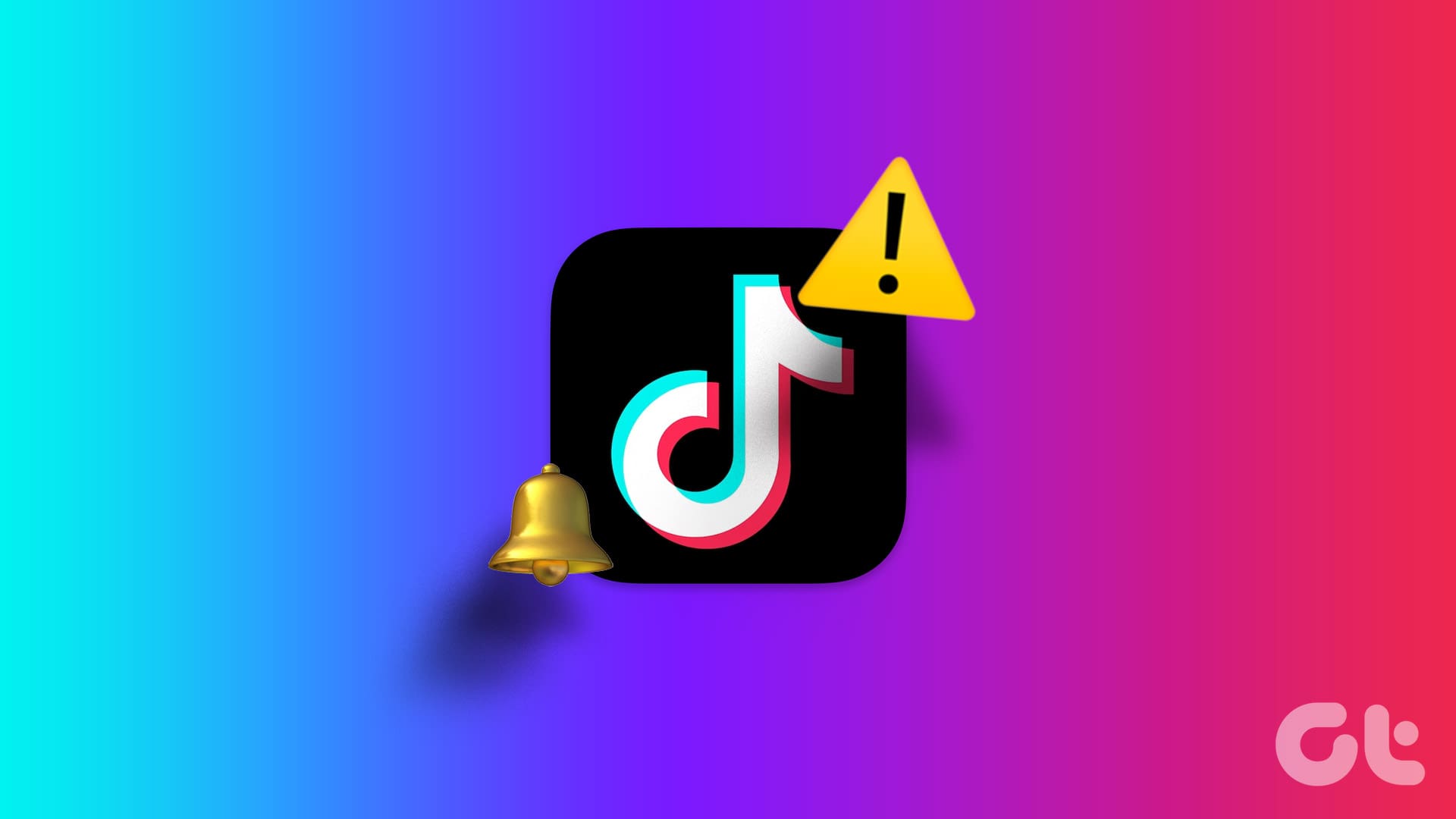예비 수정
- 방해 금지 모드 비활성화: 휴대전화가 DND 상태인 경우 TikTok 및 기타 앱으로부터 알림을 받을 수 없습니다. Android 사용자는 홈 화면에서 아래로 밀어 DND를 비활성화할 수 있습니다. iPhone을 사용하는 경우 오른쪽 상단에서 아래로 스와이프하여 초점 모드를 비활성화하세요.
- TikTok 백그라운드 데이터 권한 부여: TikTok은 백그라운드에서 실행되는 동안 데이터를 가져와 새 동영상, 댓글 또는 기타 작업에 대해 알려줄 수 있습니다. 따라서 TikTok에 백그라운드 데이터 권한이 없으면 알림을 보내는 데 문제가 있을 수 있습니다.
- 예약된 요약에서 TikTok 제거: iPhone의 예약 요약에 TikTok을 추가하면 설정된 시간에만 알림이 전송됩니다. 예약된 요약에서 TikTok을 제거해야 합니다.
- 틱톡 업데이트: 휴대폰의 오래된 TikTok 앱은 알림 문제를 일으킬 수 있습니다. Play Store나 App Store에서 TikTok을 최신 버전으로 업데이트해야 합니다.
수정 2: TikTok 알림 권한 확인
TikTok 알림 권한을 거부한 경우 앱에서 실시간 알림을 보낼 수 없습니다. TikTok에 대한 알림 권한을 활성화해 보겠습니다.
iOS의 경우
1 단계: 열기 설정 앱을 클릭하고 스크롤하여 Tik의 톡 탭하세요.
2 단계: 선택하다 알림 옆에 있는 토글을 활성화합니다. 알림 허용.
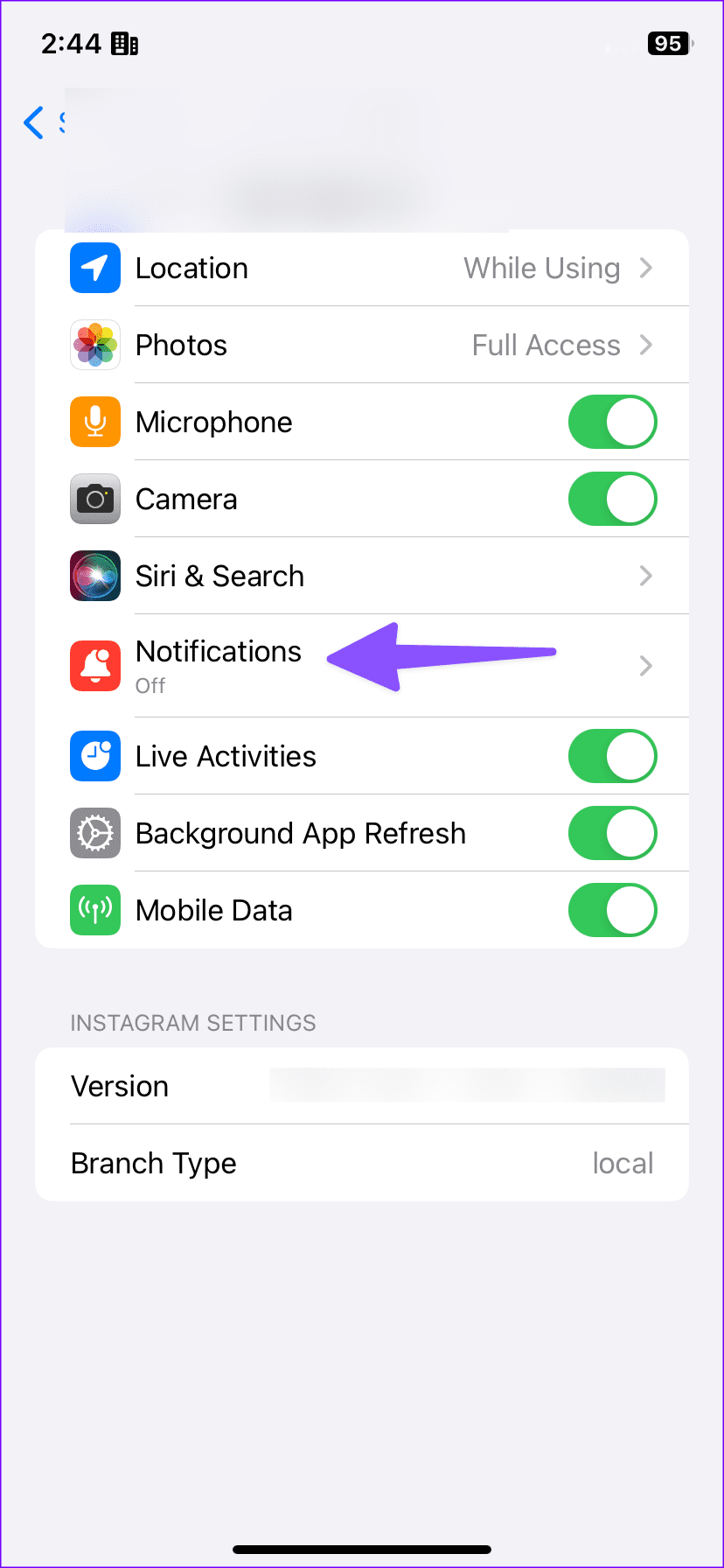
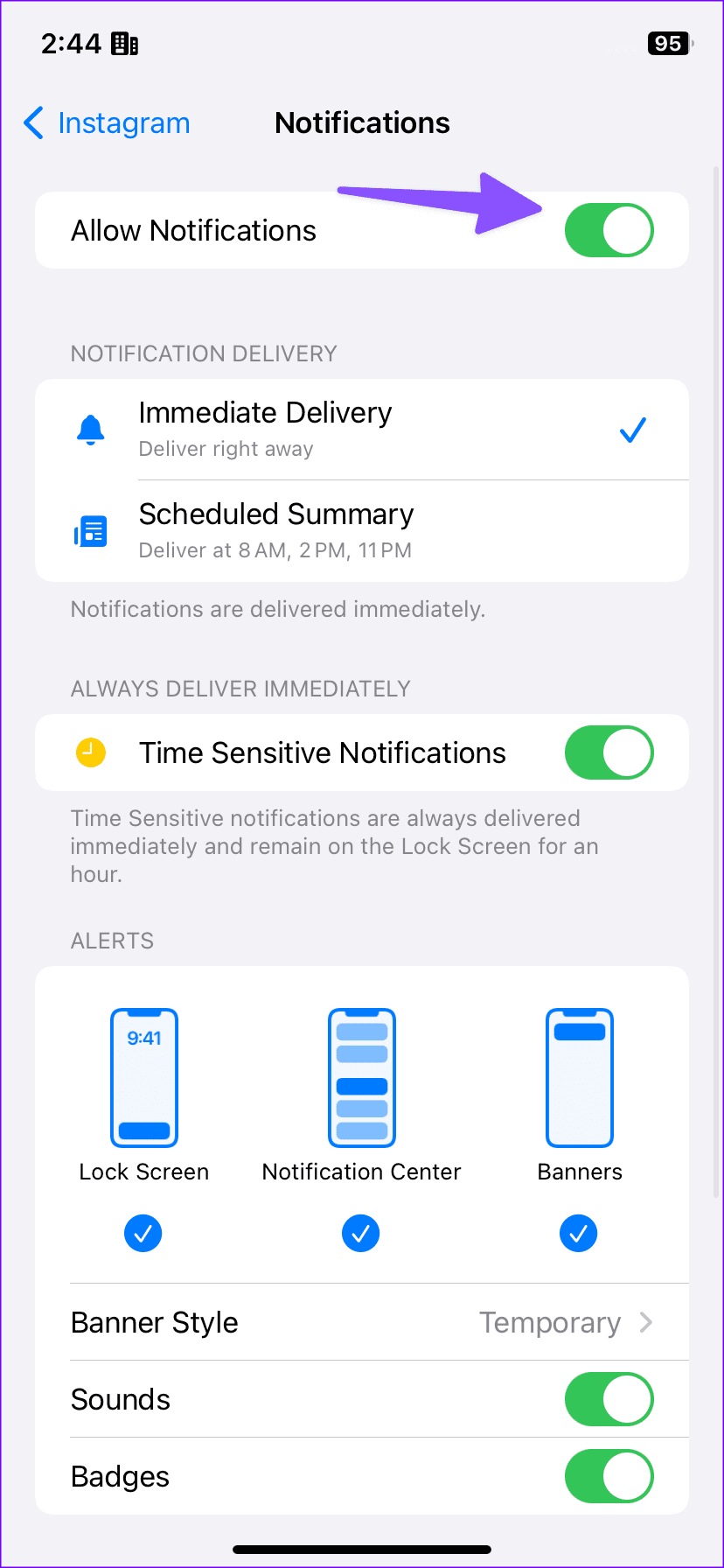
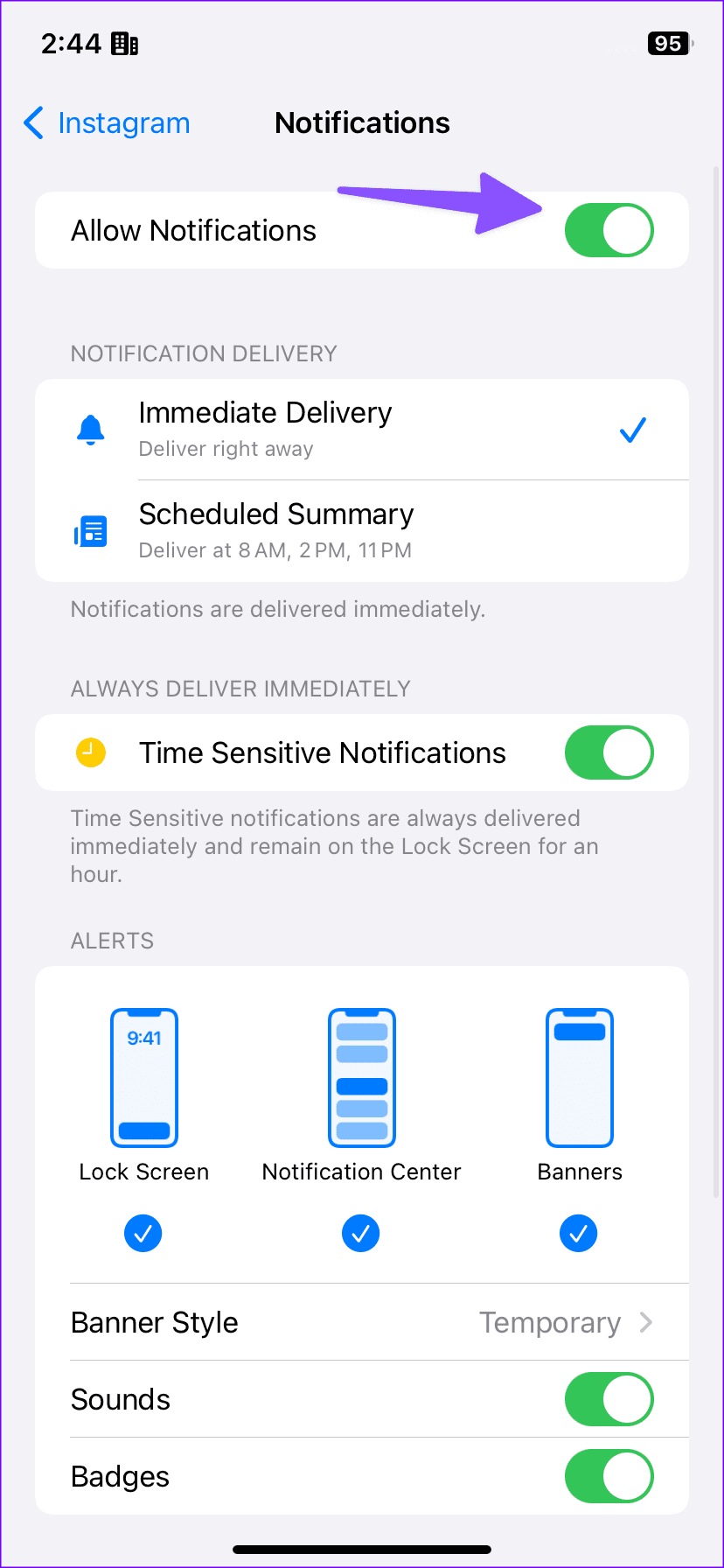
안드로이드에서
1 단계: 길게 누르기 Tik의 톡 그리고 앱 정보 메뉴.
2 단계: 선택하다 알림권한을 활성화하고 알림 스타일을 조정하십시오.
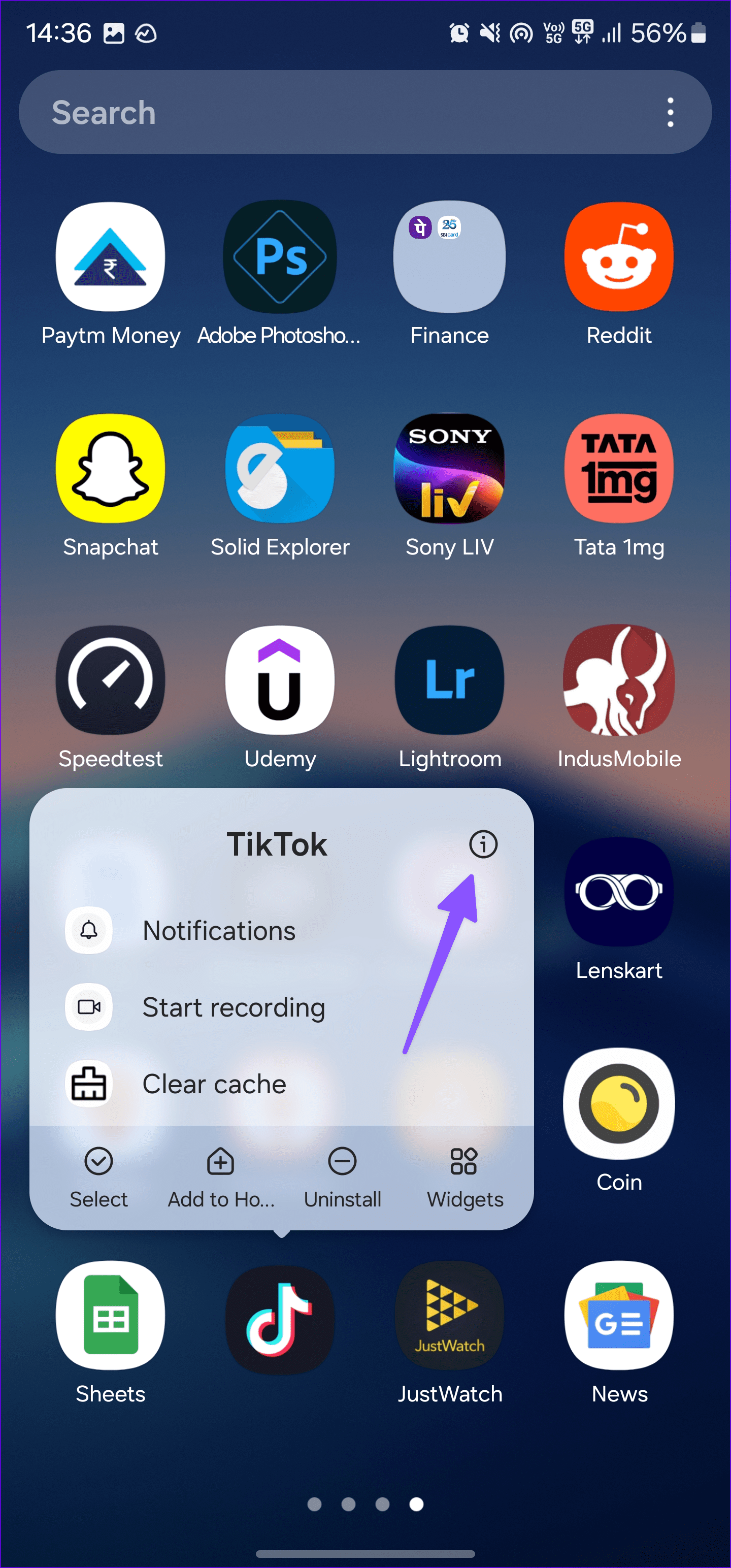
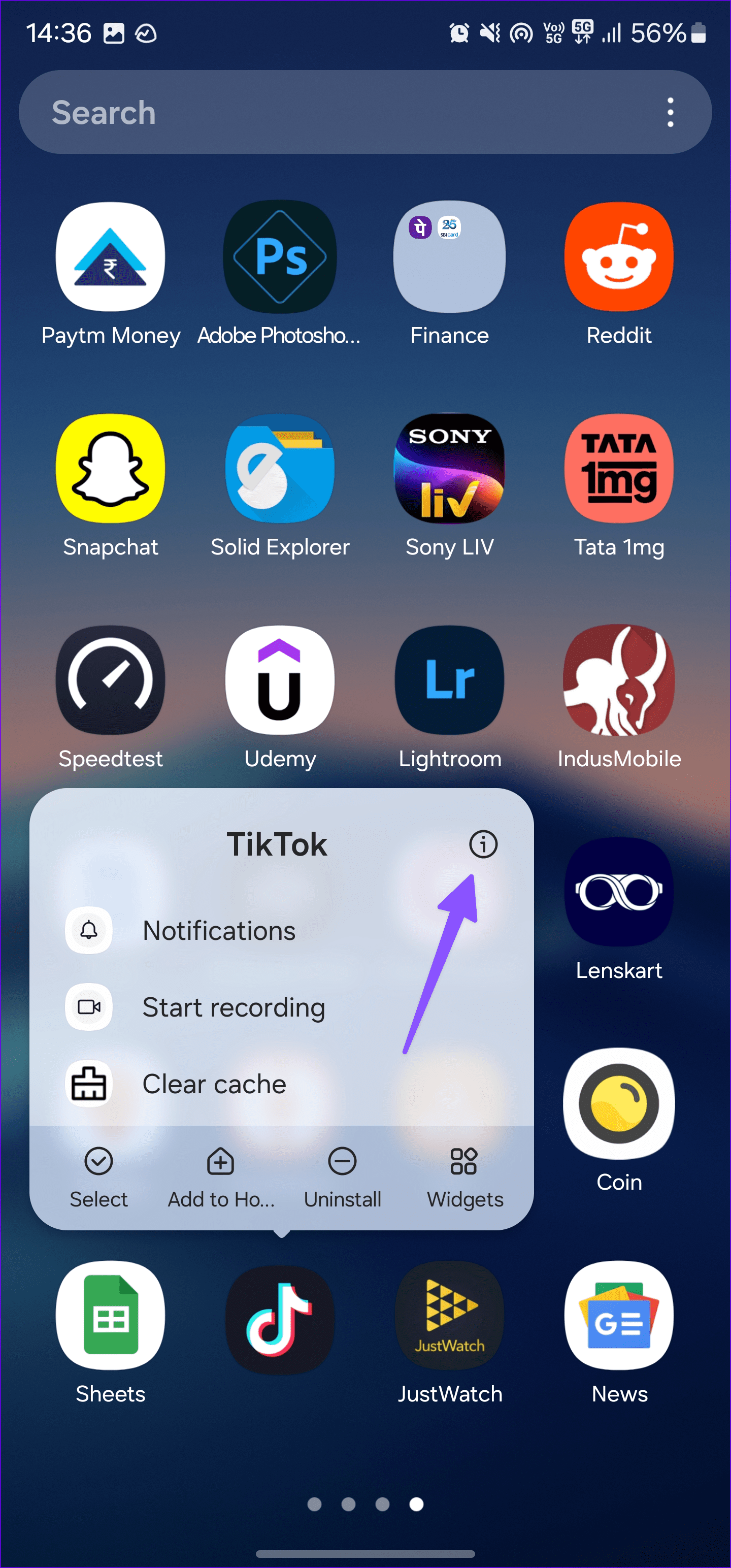
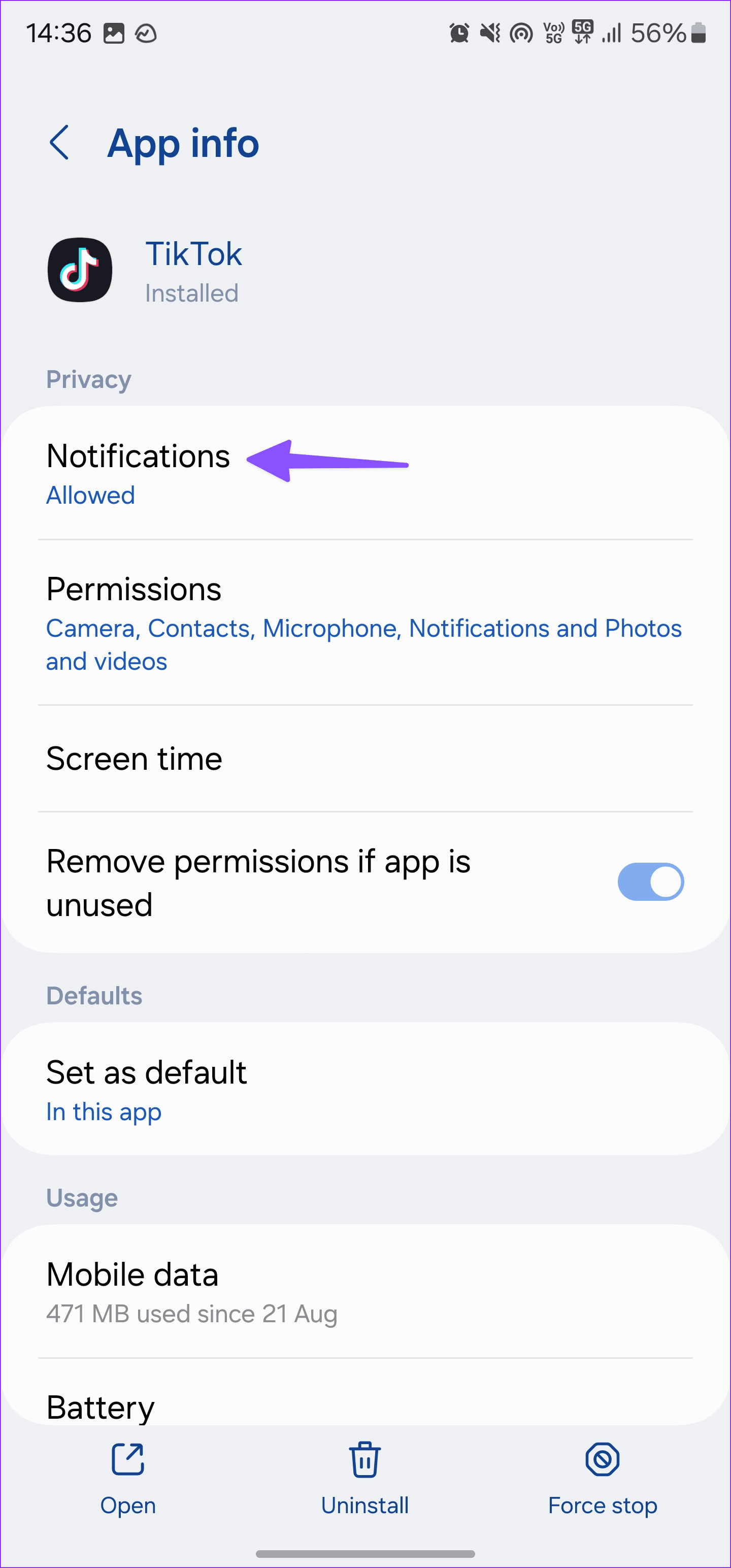
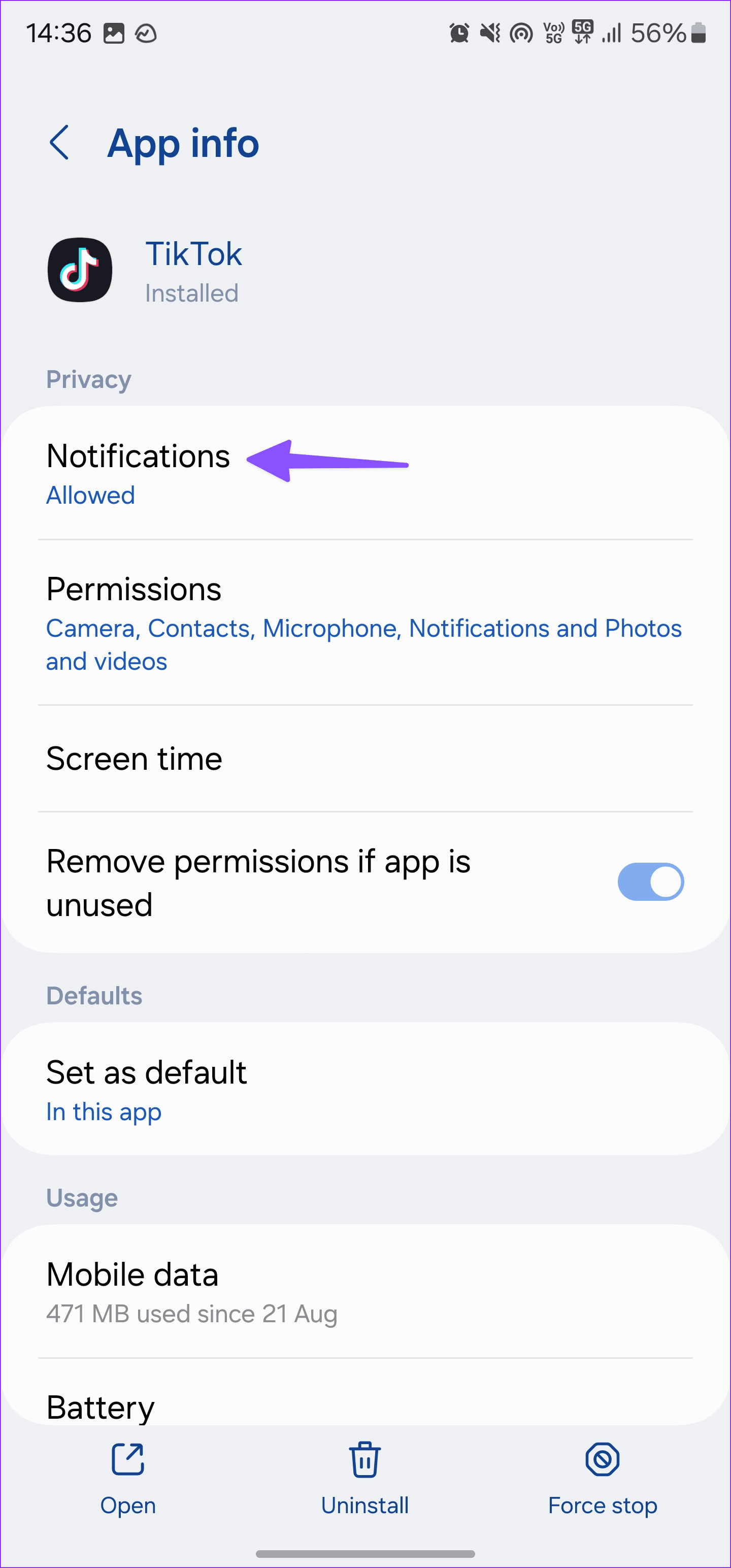
3단계: 또한 알림 카테고리를 열어 관련 카테고리에 대한 알림을 활성화할 수도 있습니다.
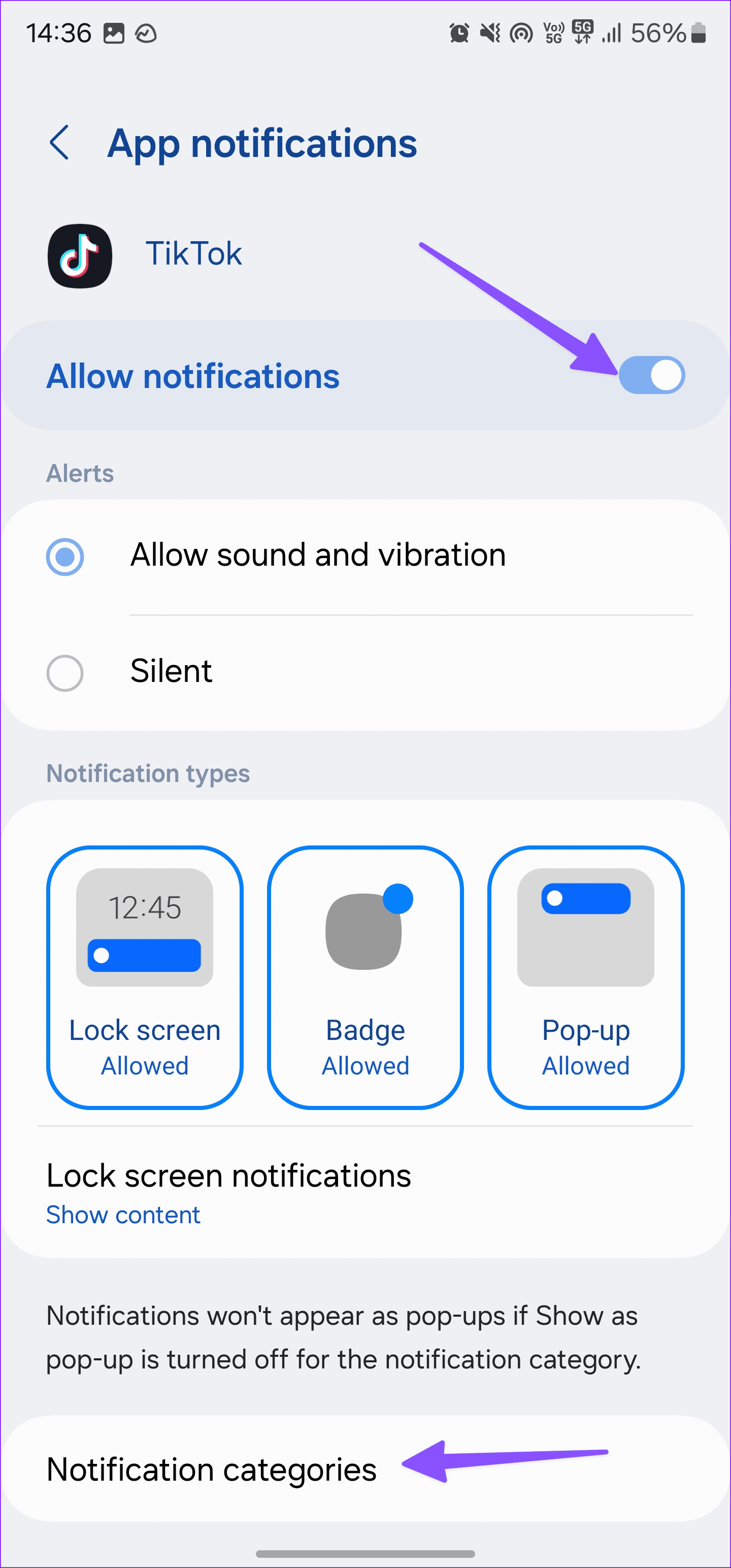
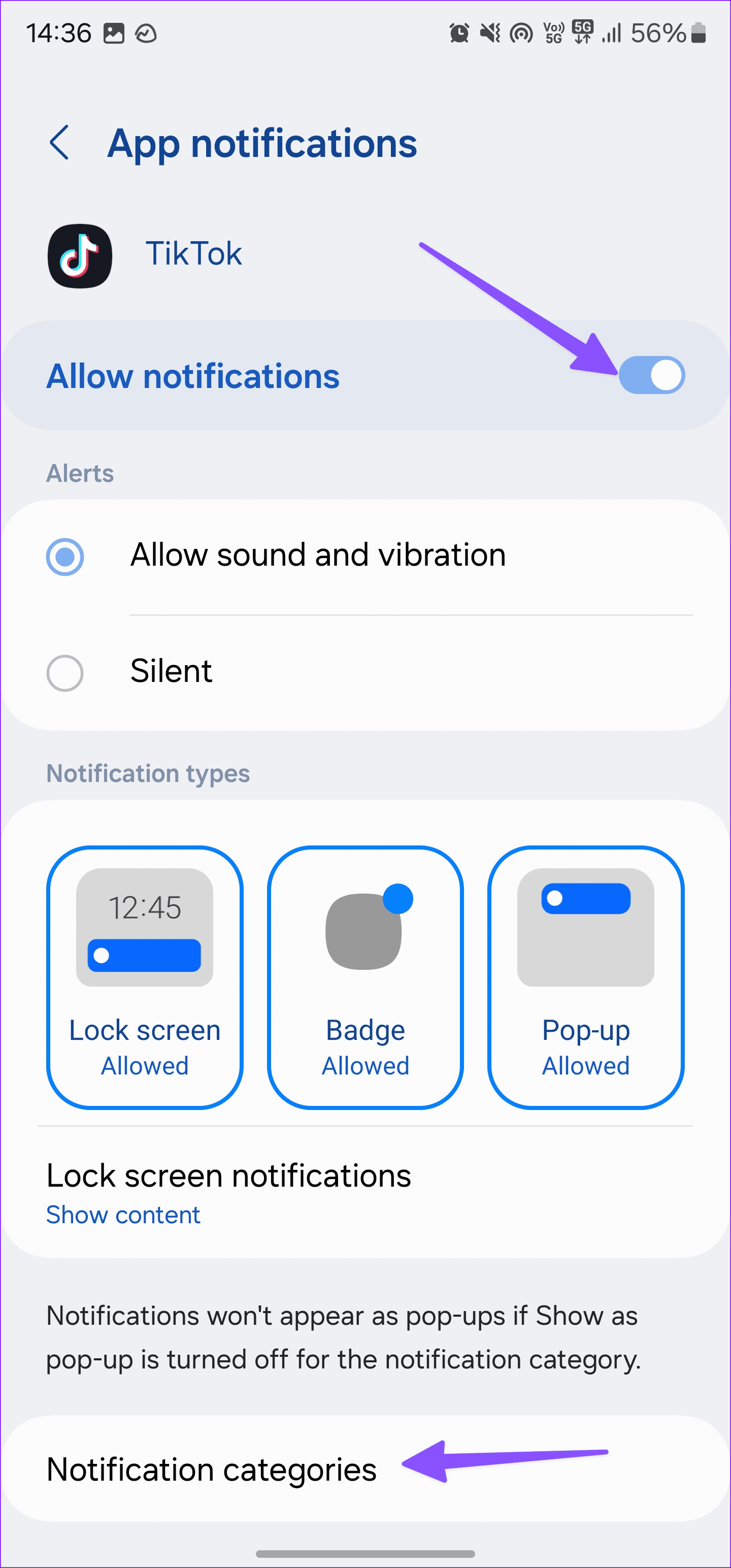
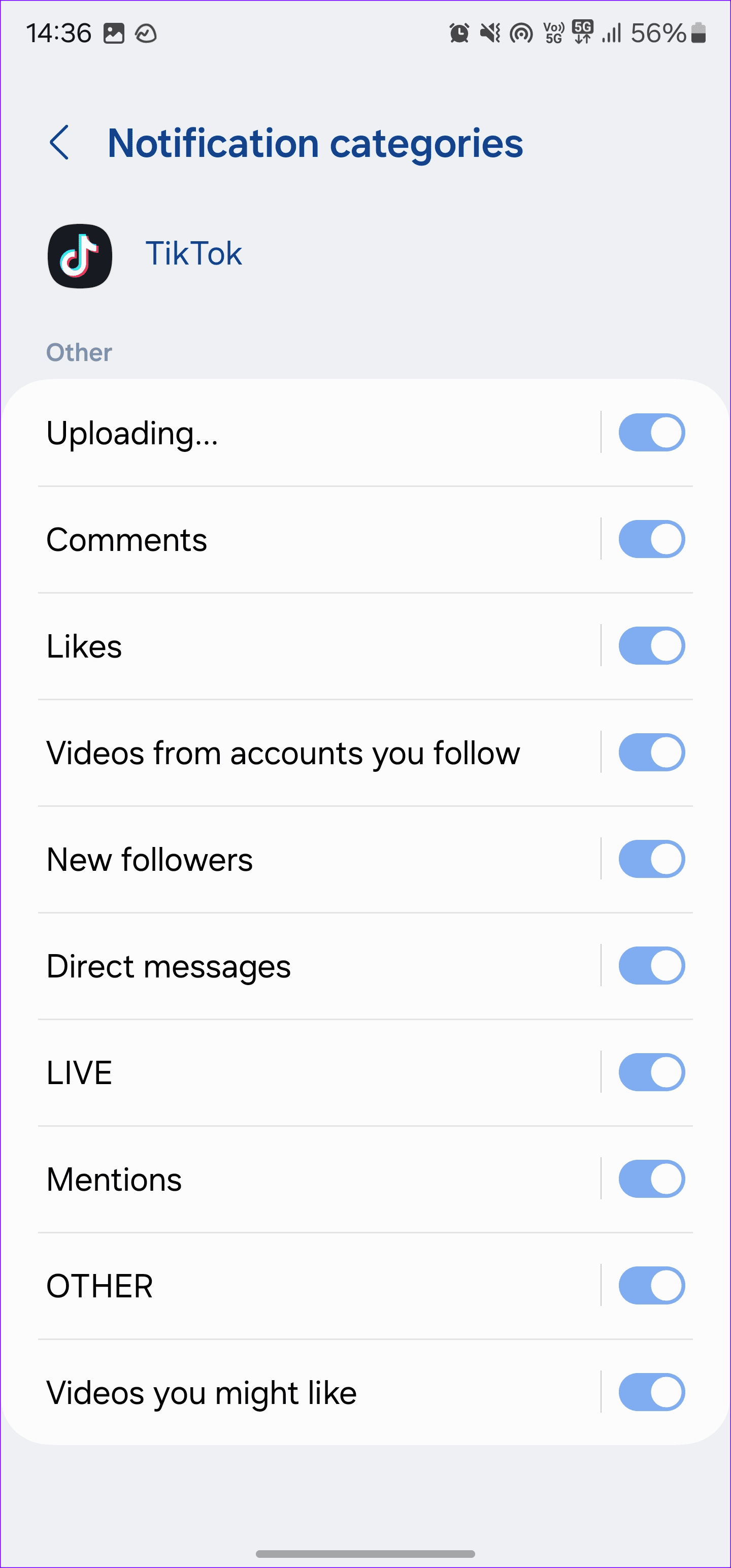
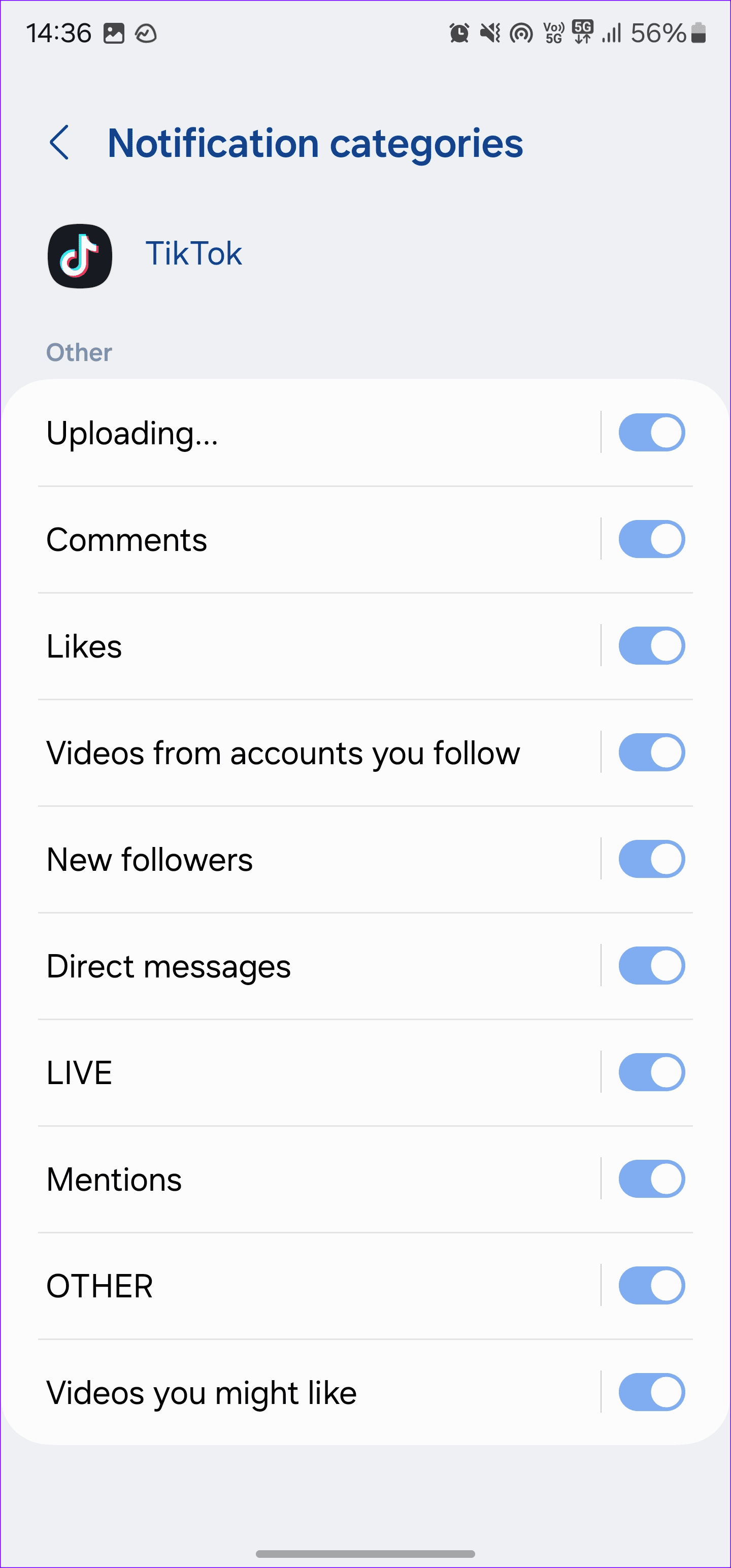
수정 3: TikTok 대화 음소거 해제
1 단계: 실행 Tik의 톡 앱 > 받은편지함 아이콘 하단 바에.
2 단계: 선택 대화 그리고 가로 점 3개 메뉴 오른쪽 상단에 있습니다.
3단계: 비활성화 알림 음소거 비녀장.
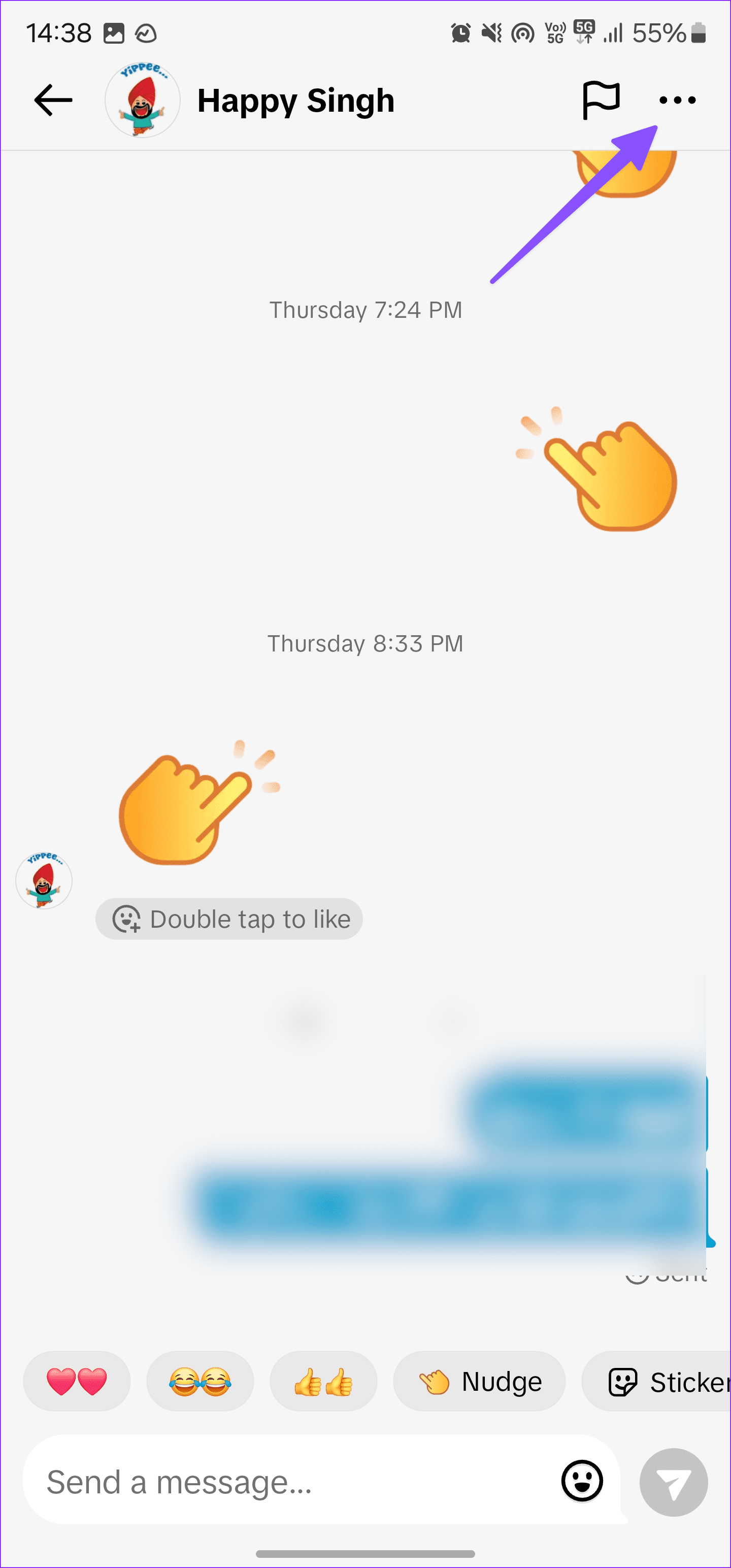
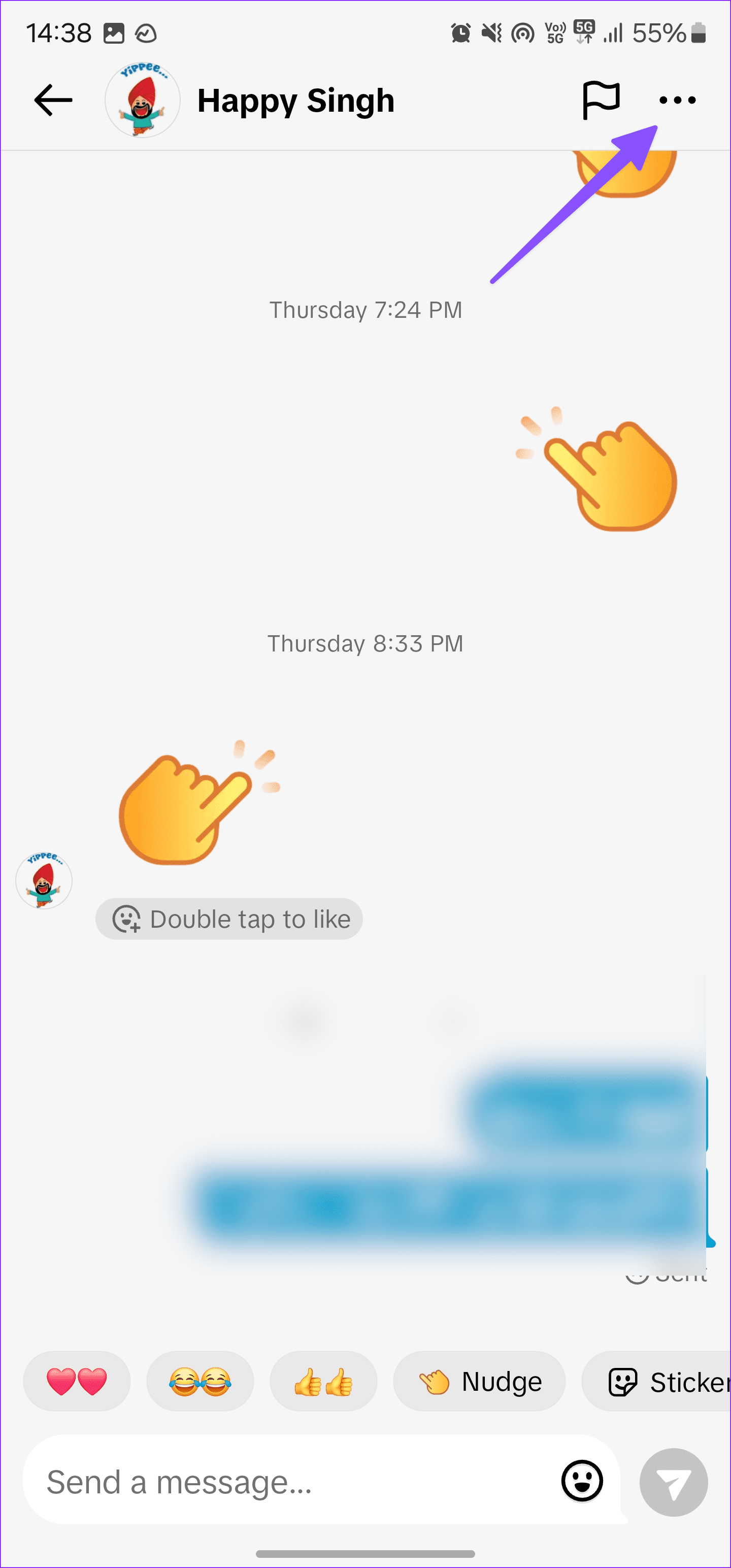
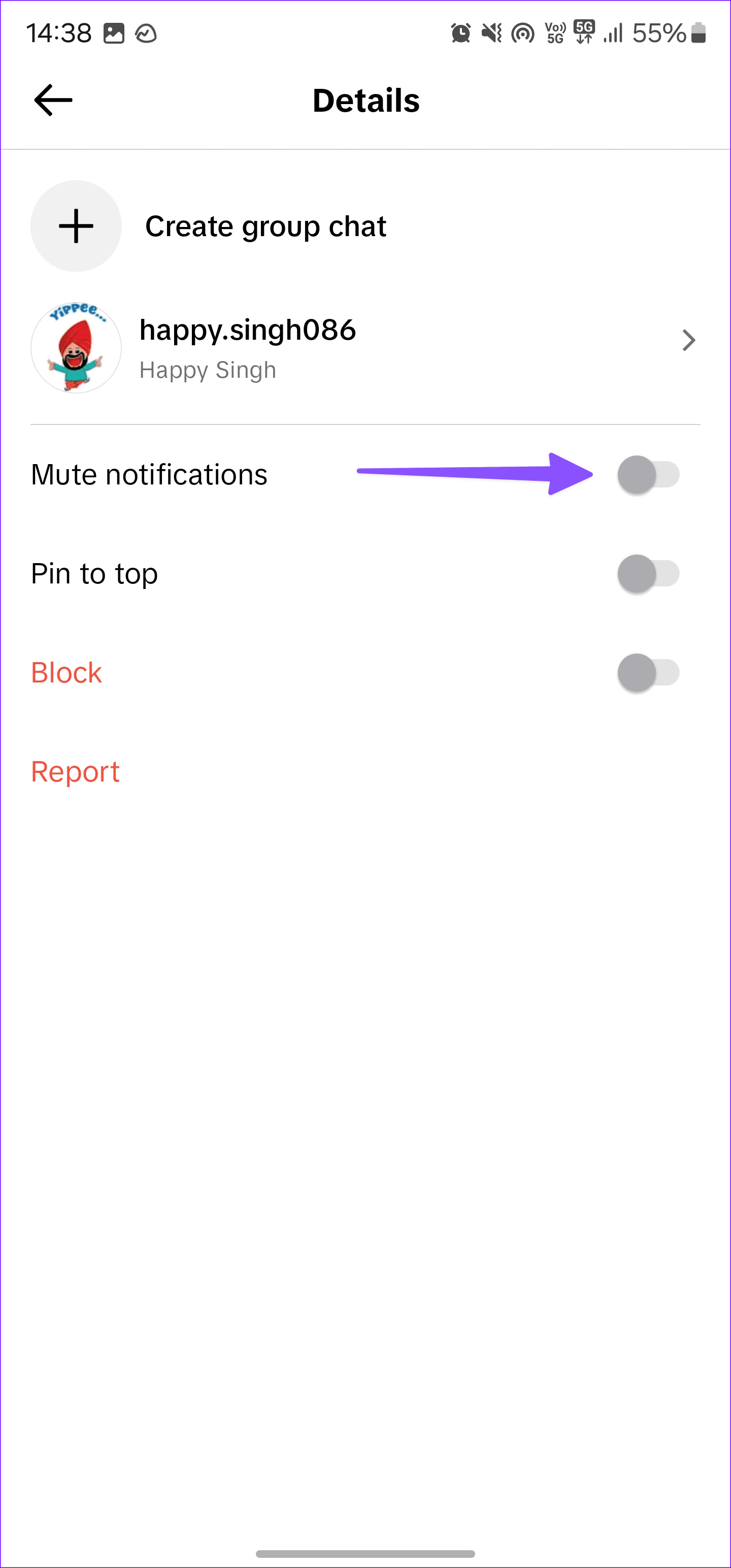
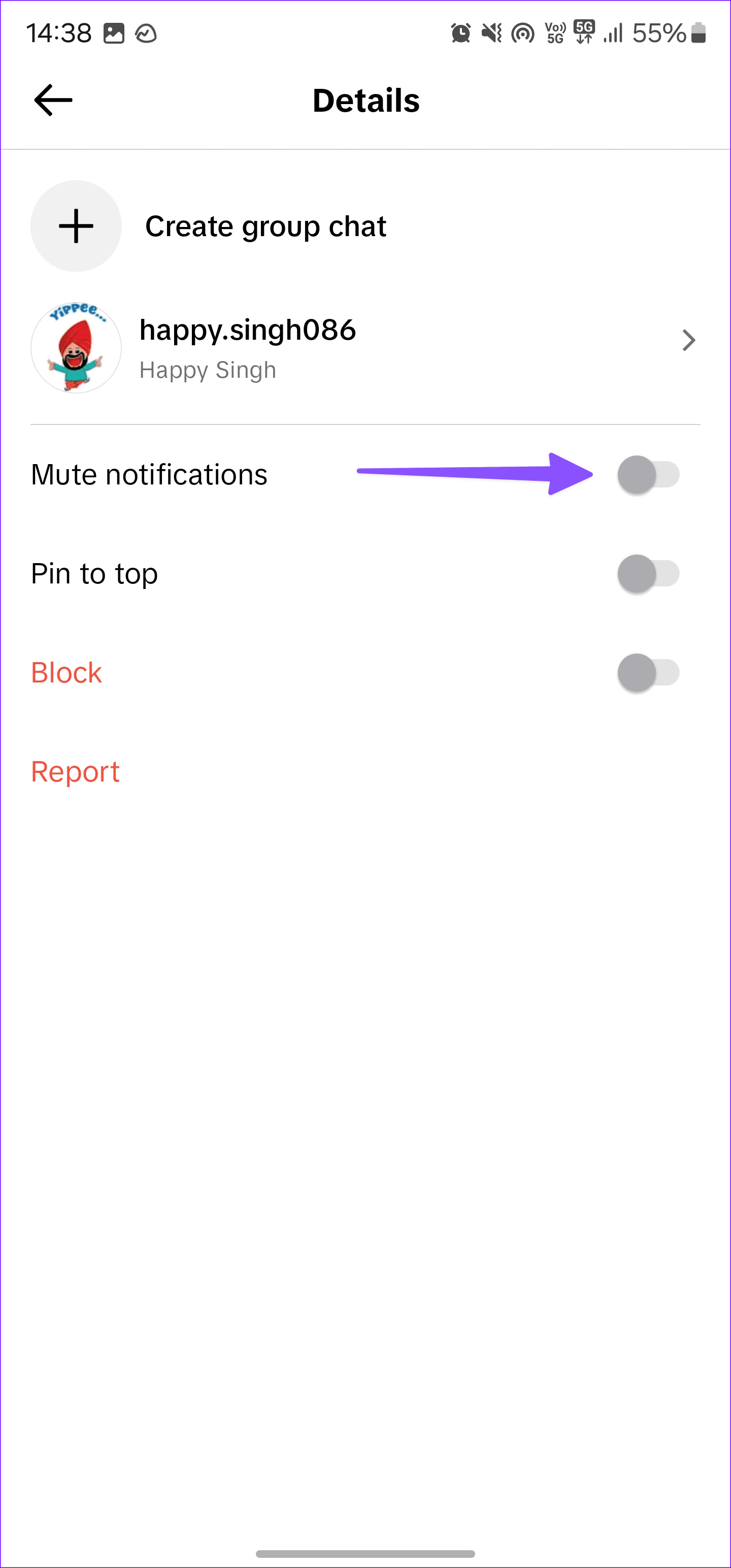
수정 4: 인앱 알림 설정 확인
Android 또는 iPhone의 설정 앱 외에도 TikTok 앱은 더 세밀한 제어를 위한 앱 내 알림 설정을 제공합니다.
1 단계: 시작하다 Tik의 톡 그리고로 이동 프로필.
2 단계: 탭하세요. 세 개의 수평선 > 열다 설정 및 개인정보 보호.
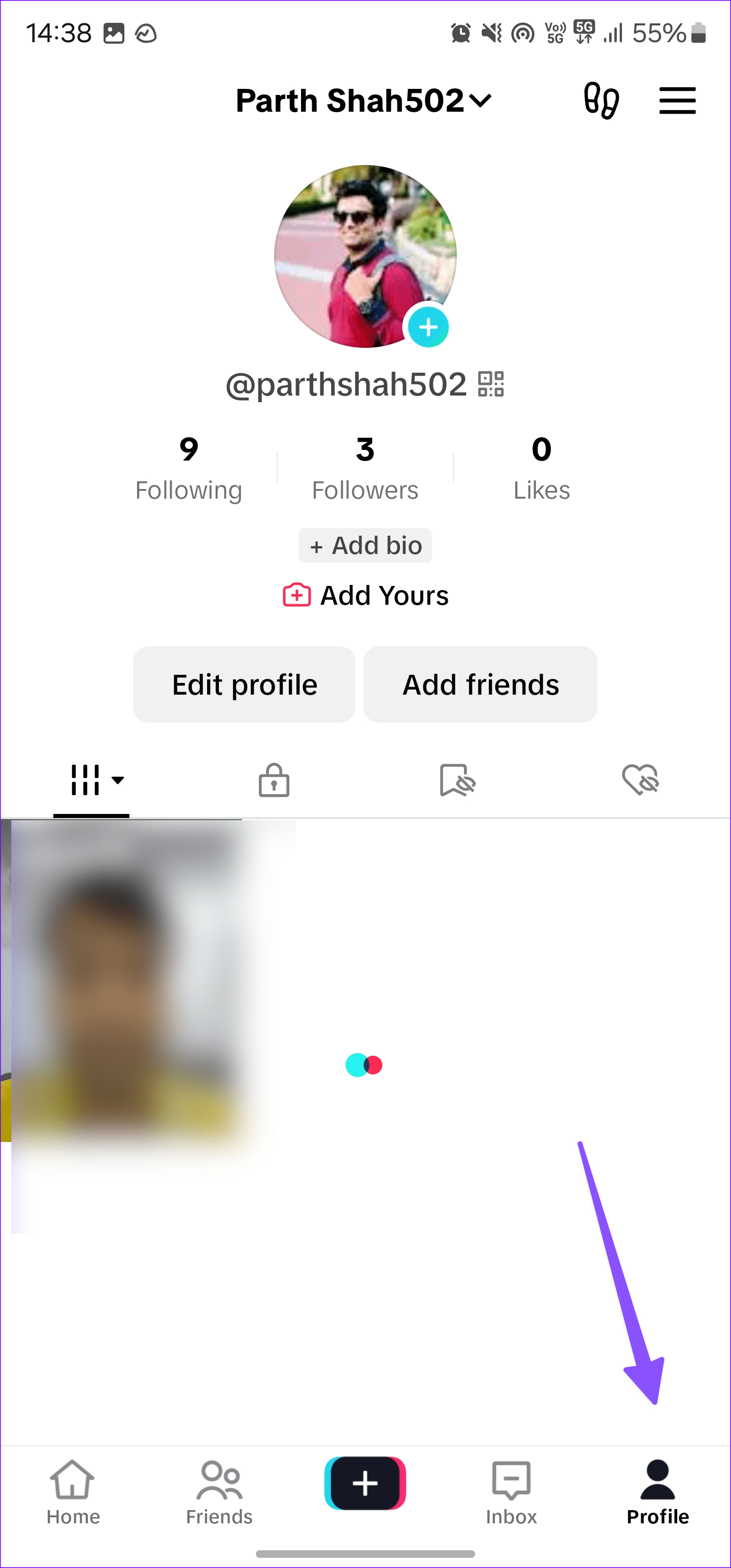
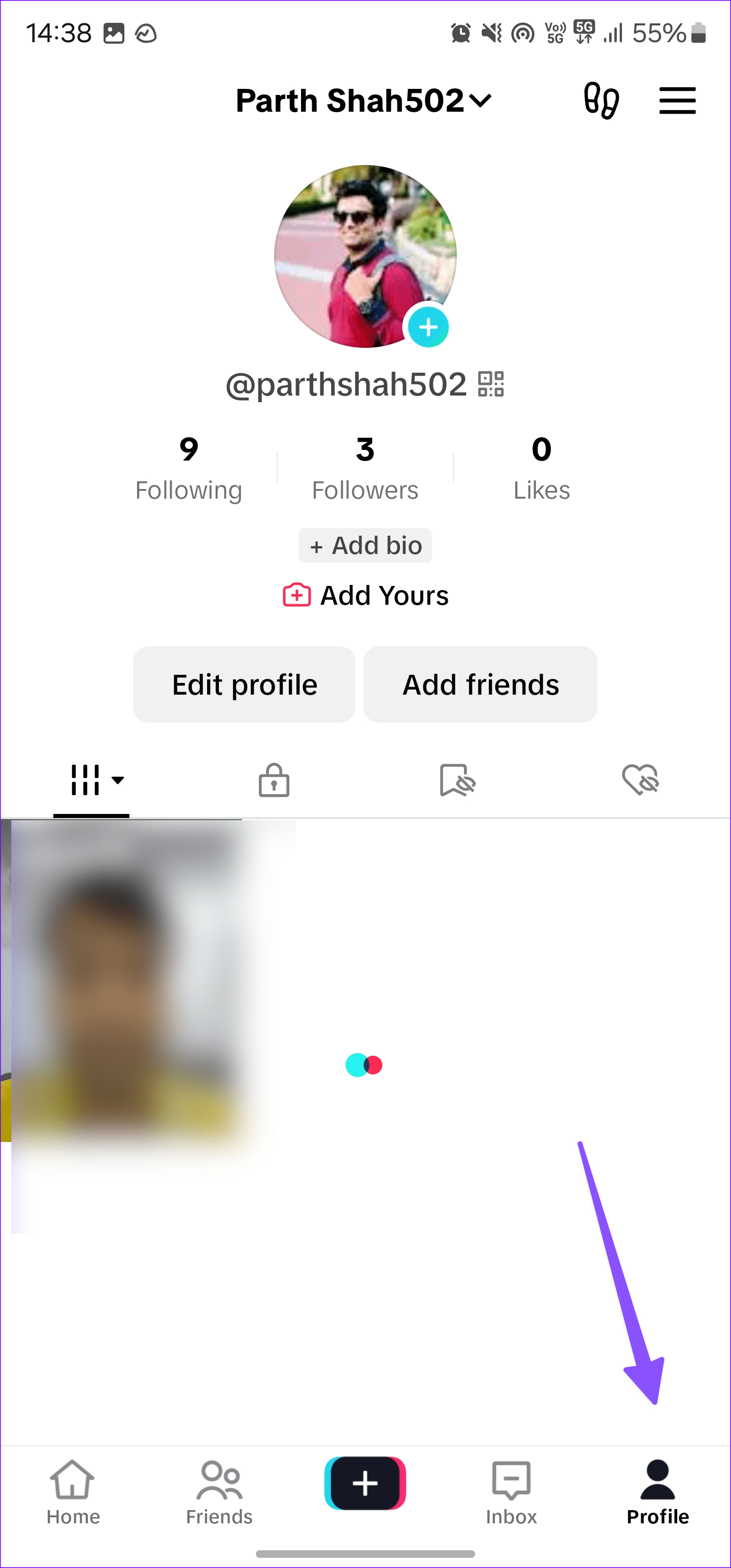
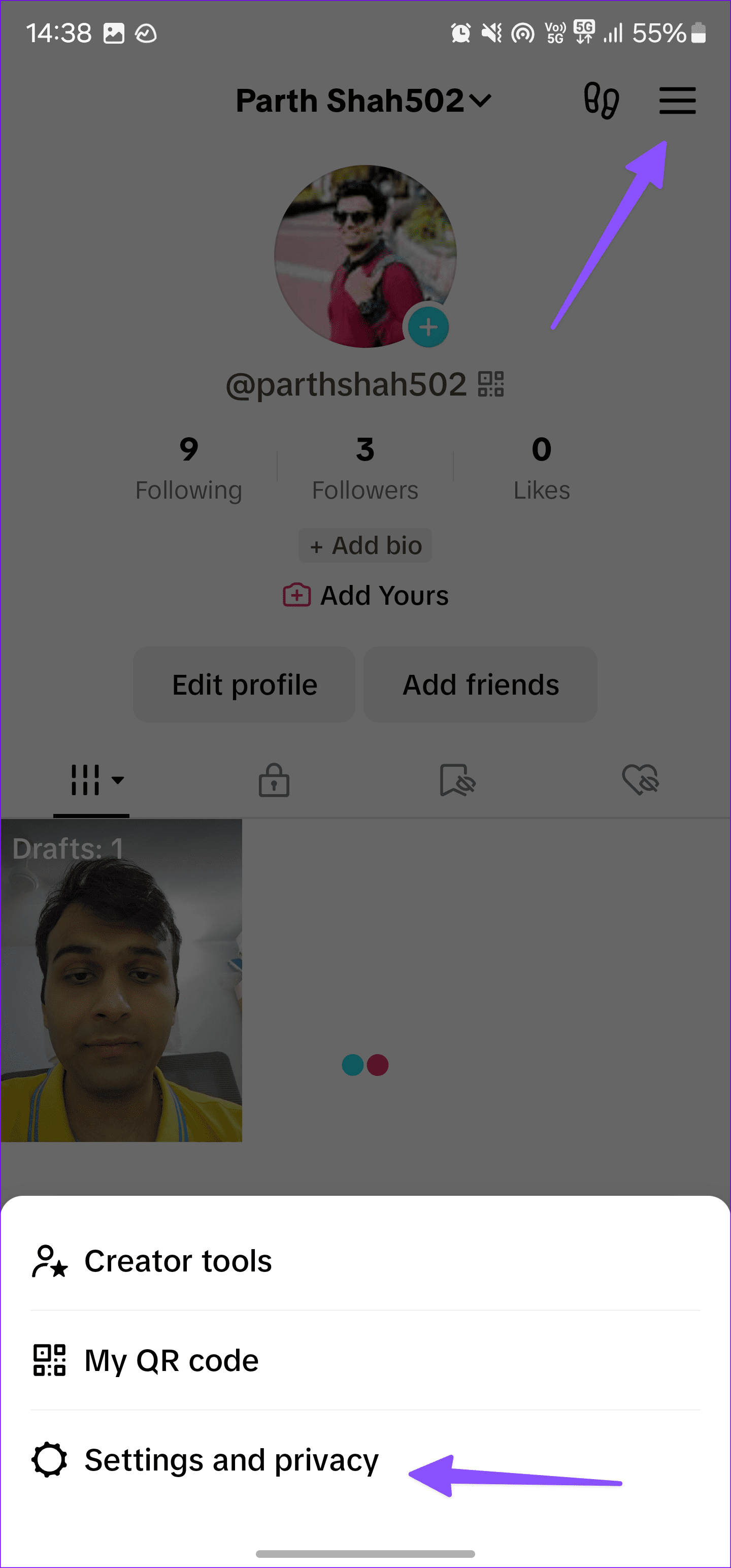
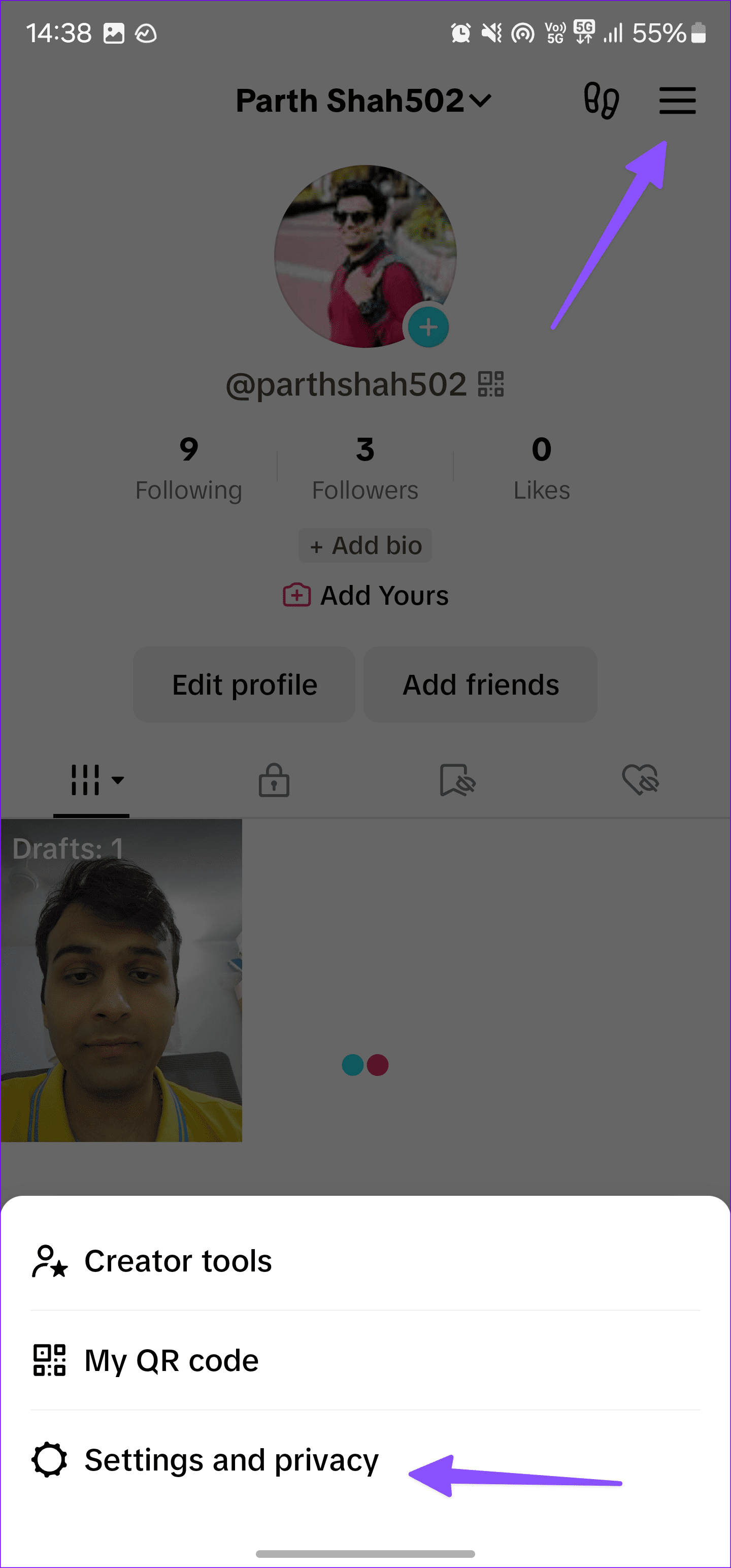
3단계: 선택하다 알림앱 내 알림을 탭하고 관련 토글을 활성화하세요.
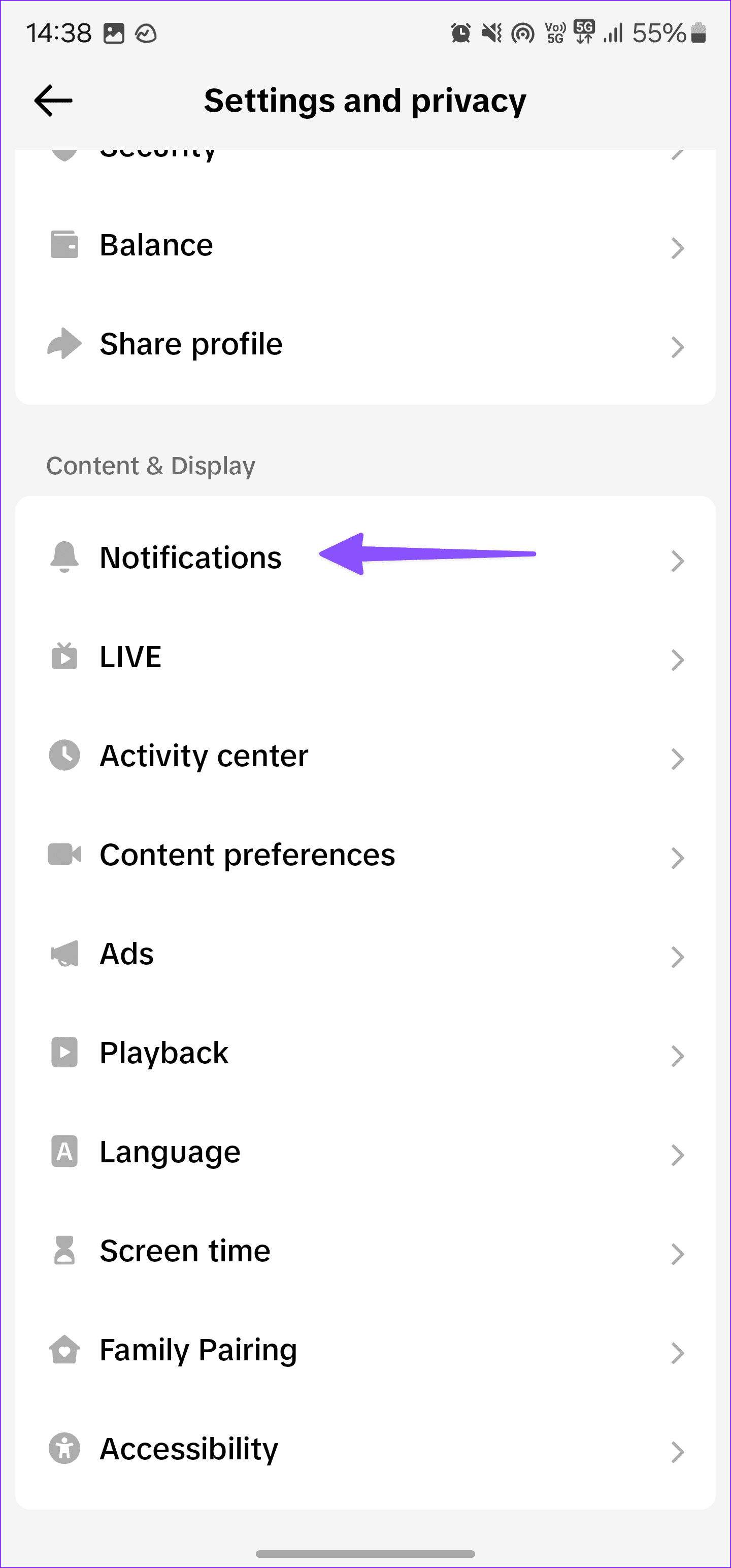
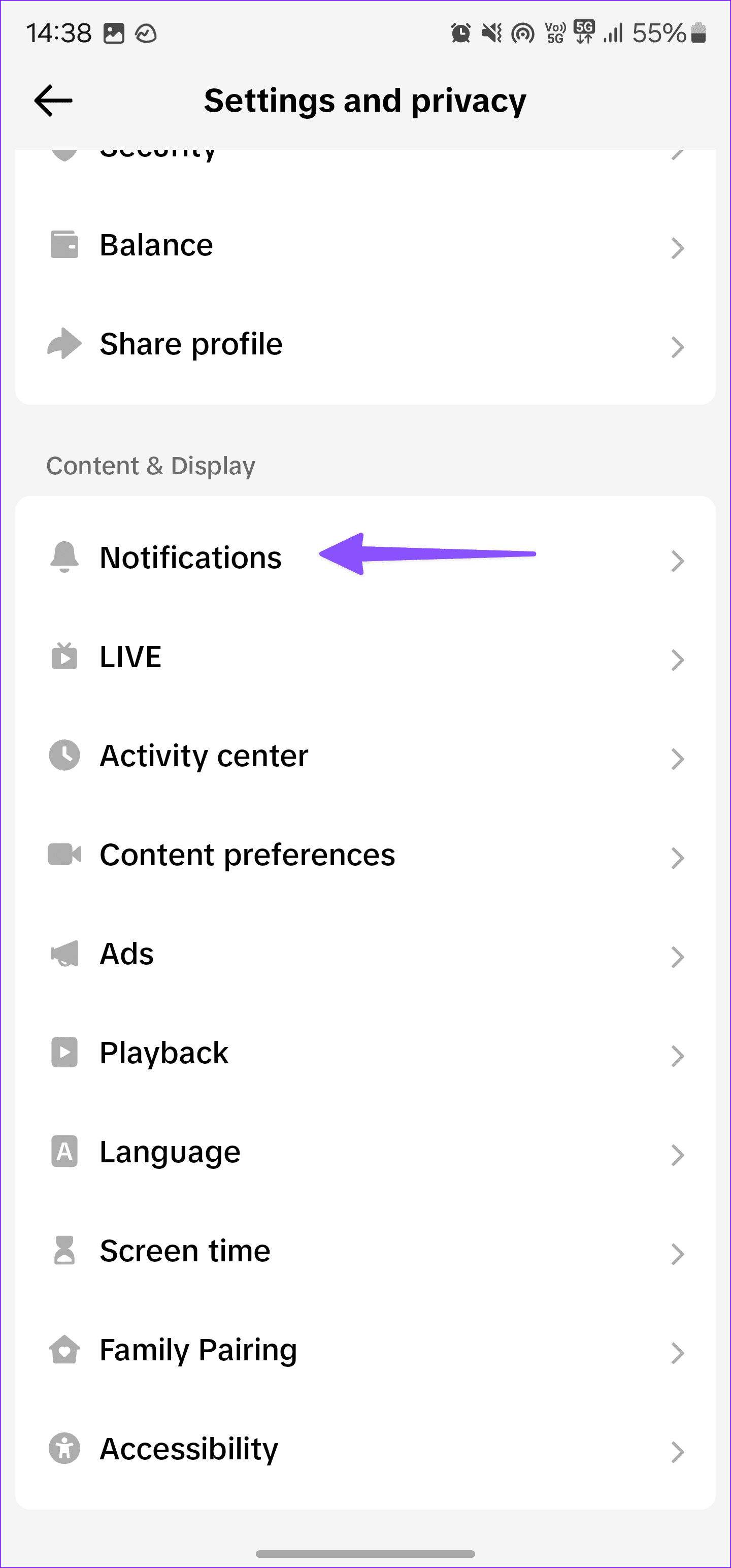
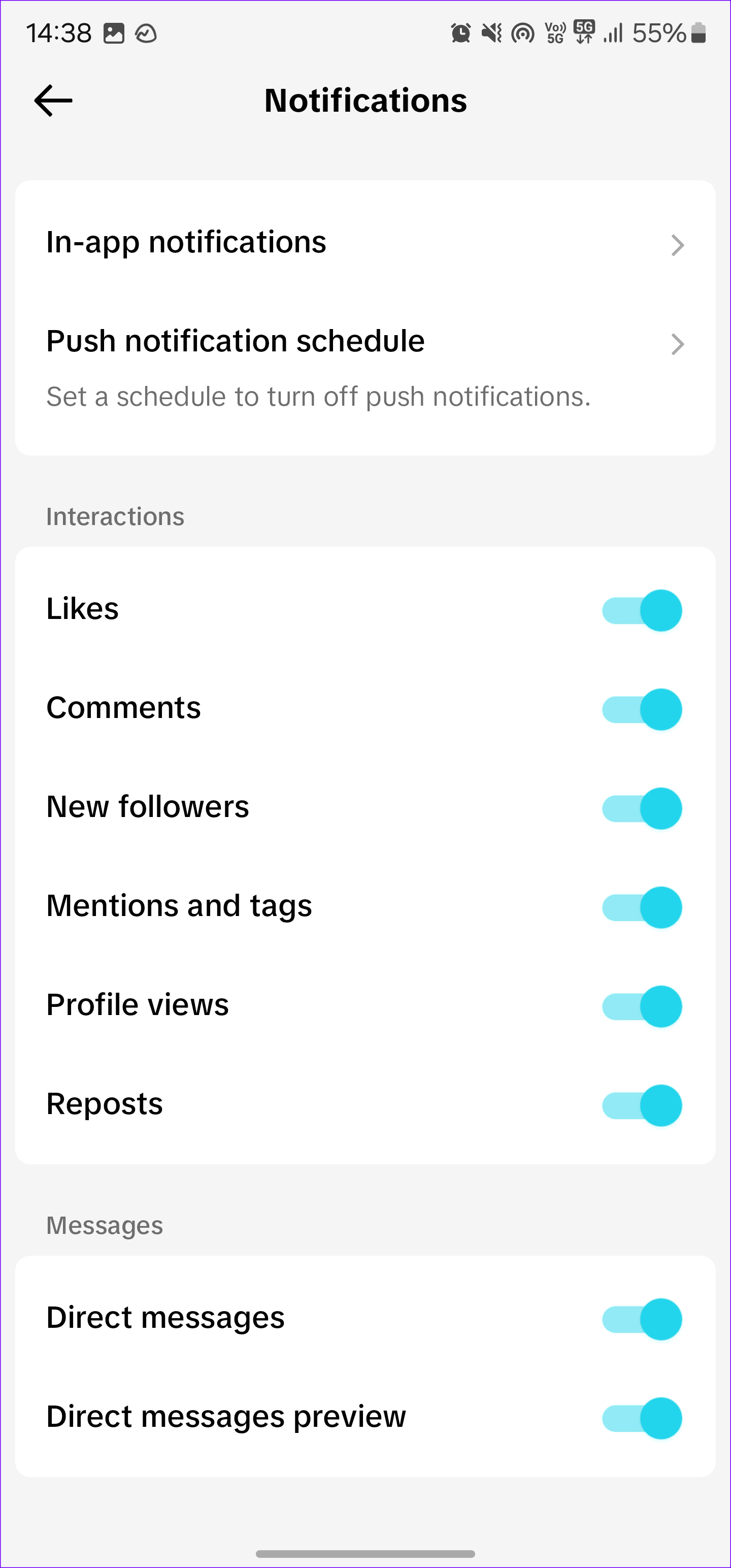
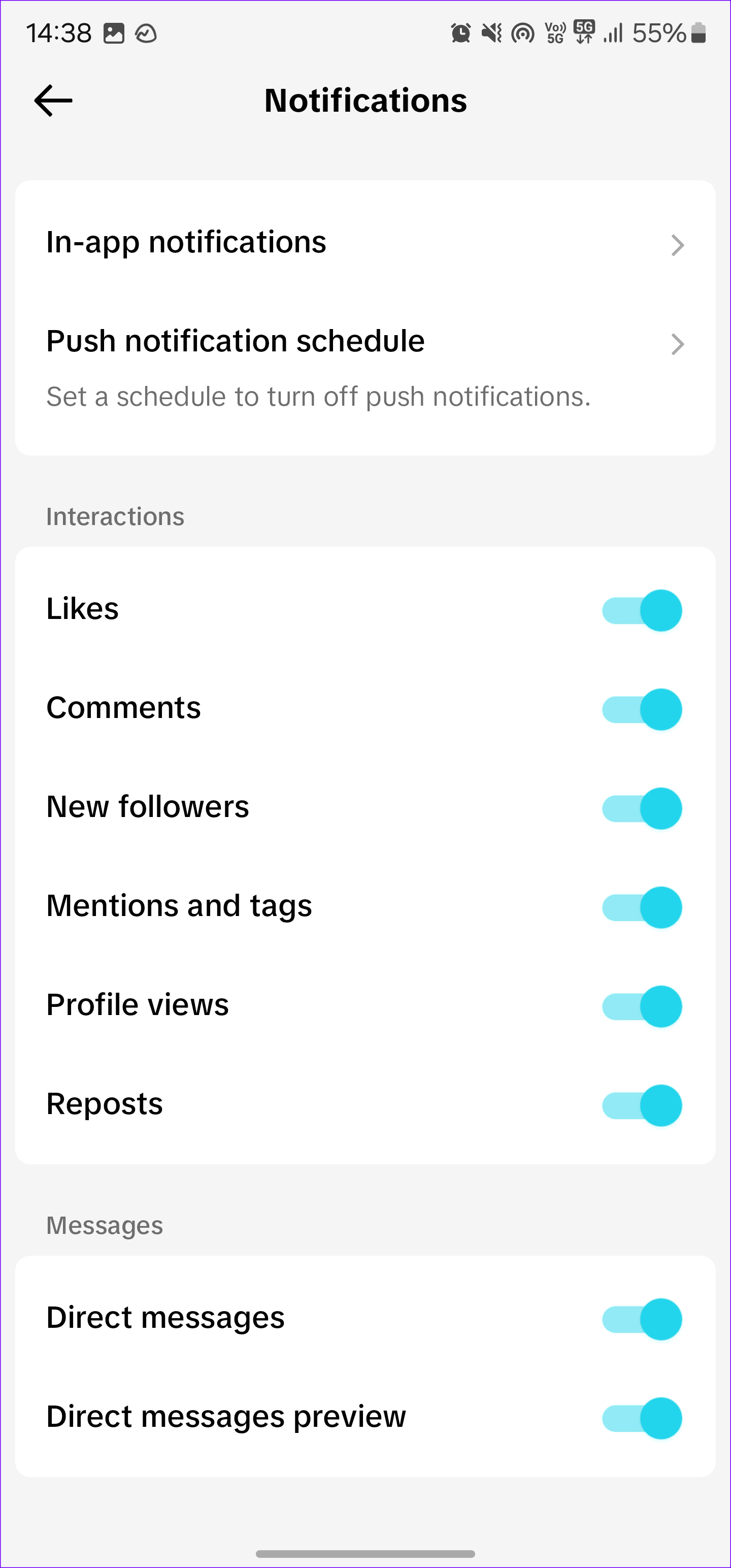
관련 옵션에 대한 알림을 활성화하고 불필요한 옵션은 비활성화할 수 있습니다.
수정 5: 실시간 알림 설정 확인
1 단계: 이동 설정 및 개인정보 보호 TikTok 앱의 섹션.
2 단계: 선택하다 알림.
3단계: 수도꼭지 실시간 알림 설정.
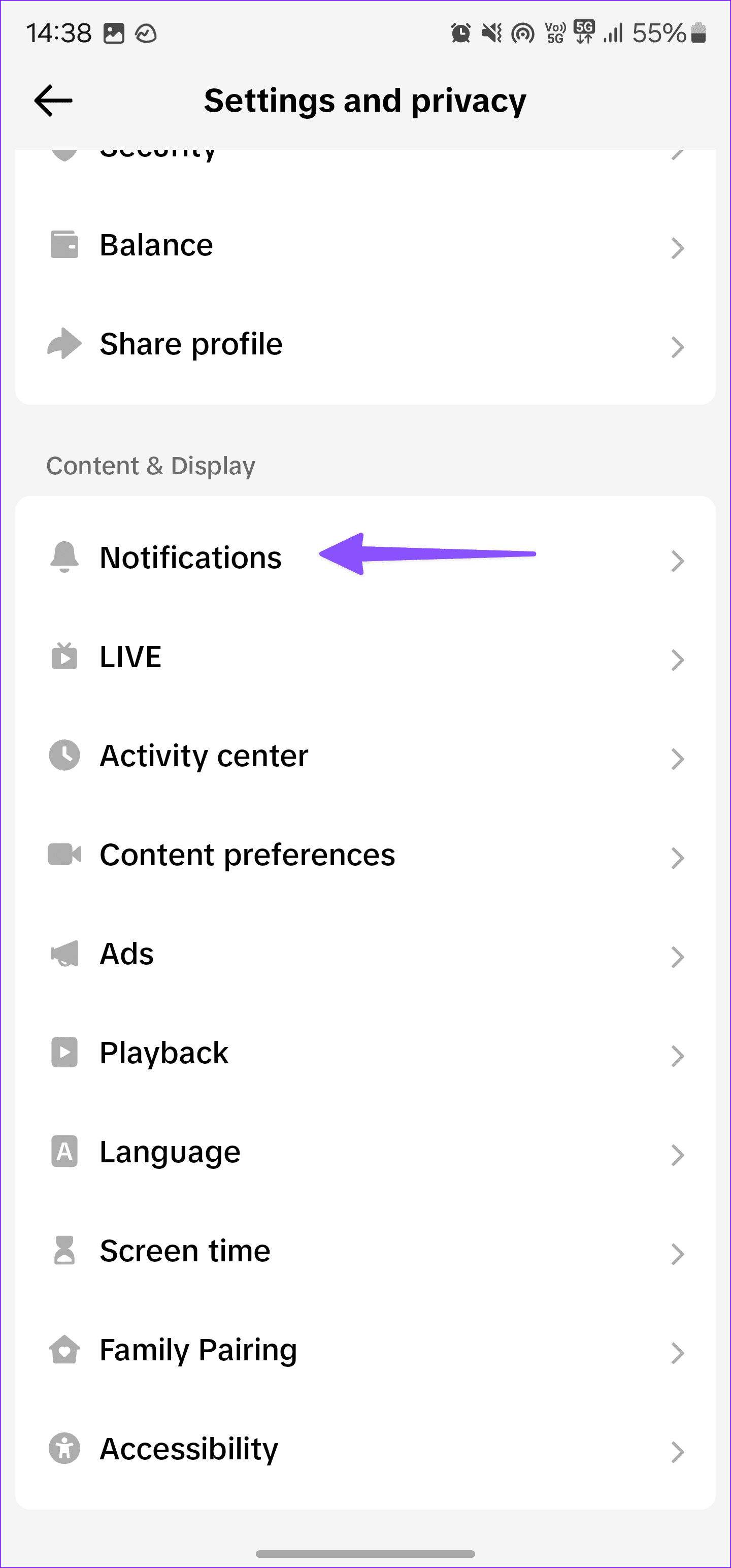
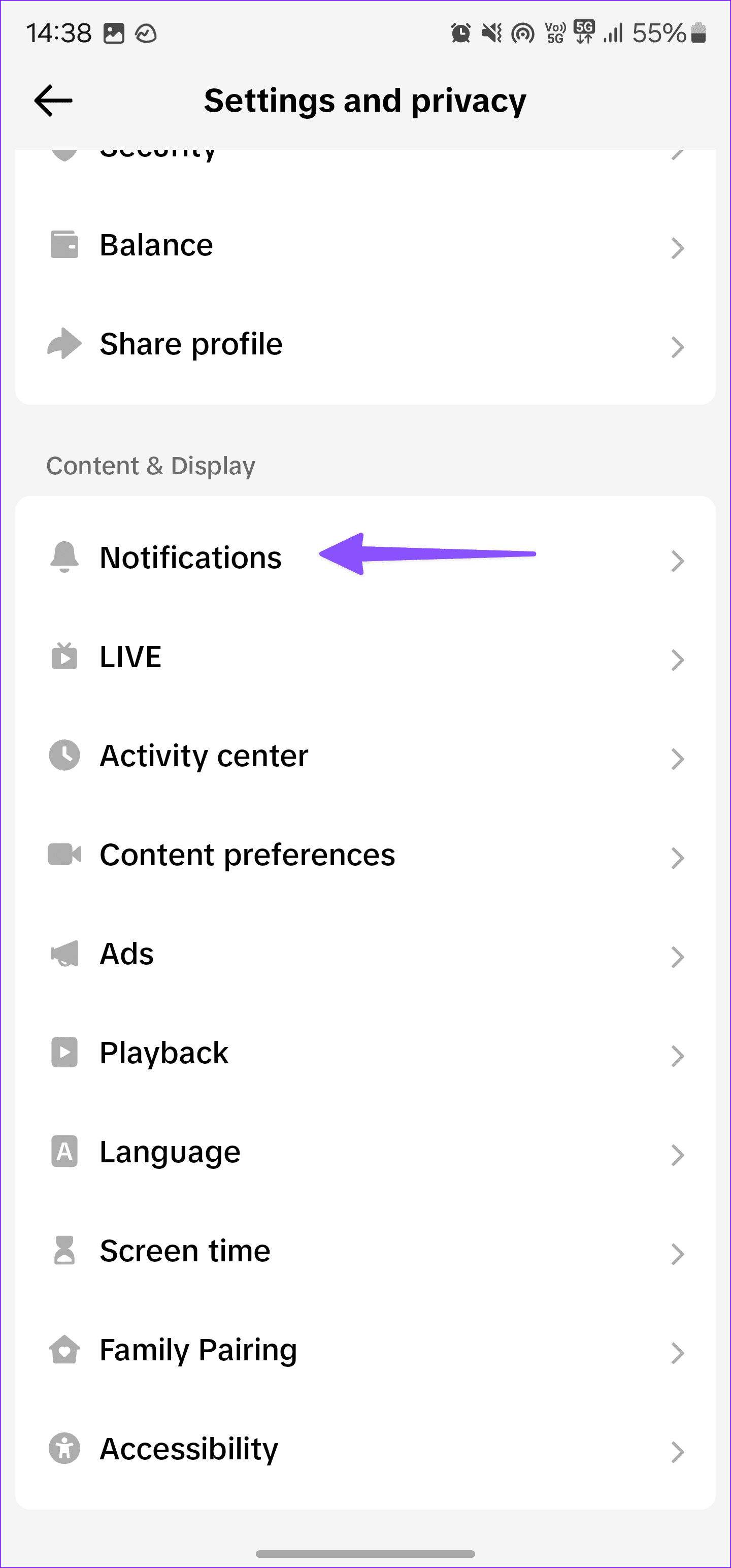
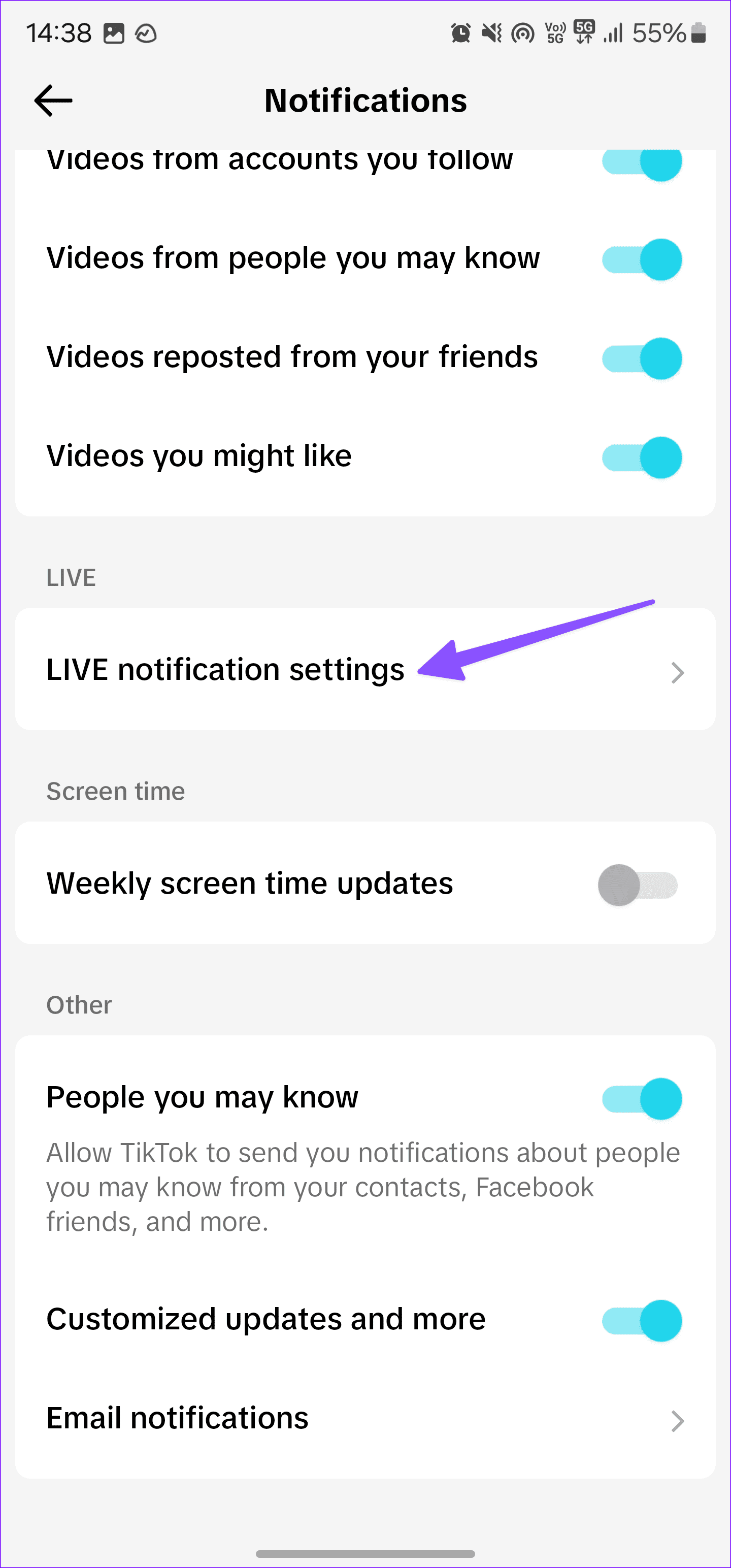
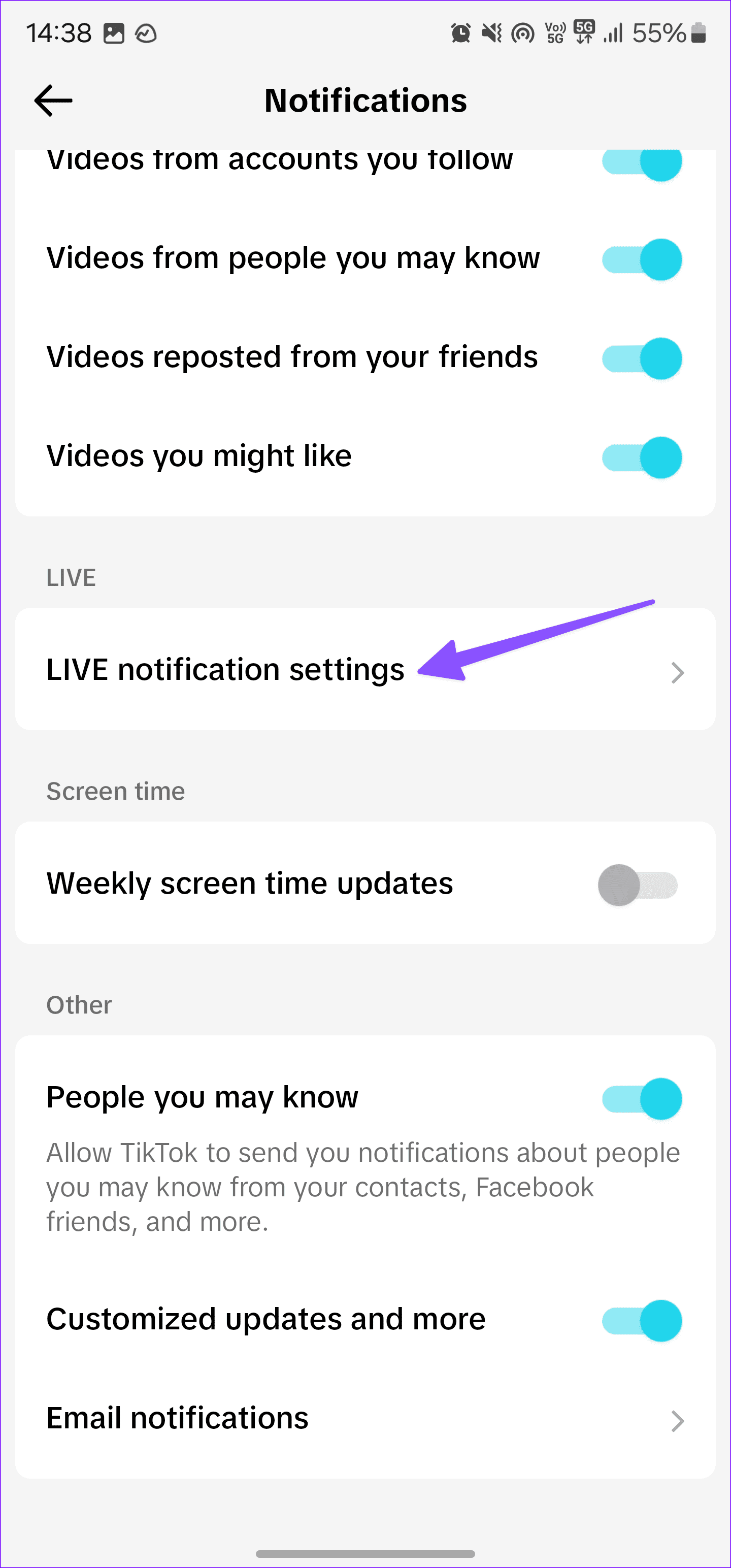
4단계: 탭하세요. 벨 아이콘 팔로우하는 계정 옆에 모든 활동에 대한 알림을 활성화합니다.
도움이 되었나요?
피드백을 보내주셔서 감사합니다!